Diffusion de rapports avec le service de distribution par courriel d'Oracle Cloud Infrastructure
Vous pouvez utiliser le service de distribution par courriel d'Oracle Cloud Infrastructure pour diffuser des rapports.
Si vous n'avez pas accès à la console Oracle Cloud Infrastructure, adressez-vous à l'administrateur Oracle Cloud Infrastructure pour qu'il vous accorde l'accès.
- Dans la console Oracle Cloud Infrastructure, configurez Email Delivery.
- Connectez-vous à votre compte Oracle Cloud avec les droits d'accès permettant de configurer Email Delivery.
- Dans la console Oracle Cloud Infrastructure, cliquez sur
 en haut à gauche.
en haut à gauche. - Cliquez sur Services de développeur. Sous Intégration d'application, cliquez sur Email Delivery.
- Facultatif : configurez le domaine de messagerie que vous envisagez d'utiliser.
Il s'agit du domaine que vous envisagez d'utiliser comme adresse électronique d'expéditeur approuvé. Il ne peut pas s'agir d'un domaine de fournisseur de messagerie public tel que gmail.com ou hotmail.com.
- Cliquez Expéditeurs approuvés.
- Sur la page Créer un expéditeur approuvé, configurez un expéditeur approuvé pour l'adresse électronique d'expéditeur que vous souhaitez utiliser afin d'envoyer les courriels via le serveur de messagerie.
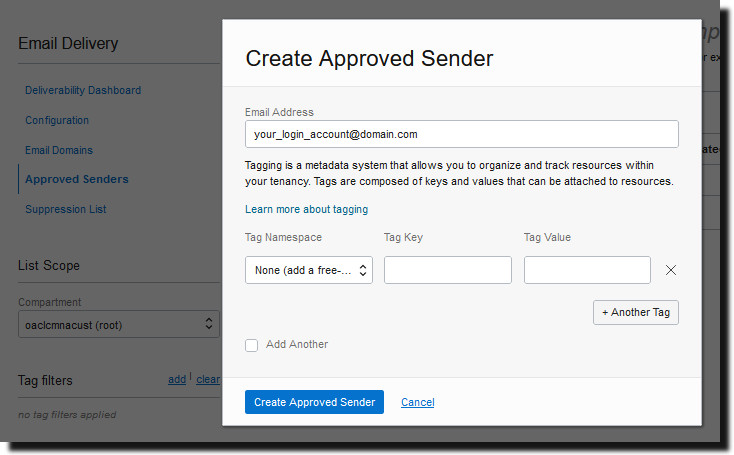
Pour plus d'informations, reportez-vous à la documentation Oracle Cloud Infrastructure. Reportez-vous à Gestion des expéditeurs approuvés.
- Cliquez sur Configuration, puis notez l'adresse publique, le port (587) et l'utilisation du protocole Transport Layer Security (TLS) pour la connexion.
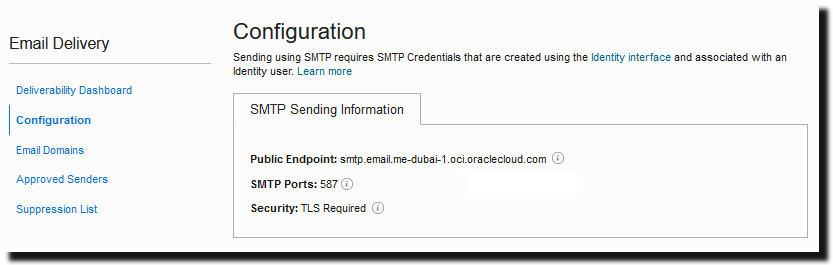
Pour plus d'informations, reportez-vous à la documentation Oracle Cloud Infrastructure. Reportez-vous à Configuration de la connexion SMTP.
- Si vous ne l'avez pas encore fait, cliquez sur le lien Interface d'identité pour accéder à vos pages d'identité, puis cliquez sur Générer des informations d'identification SMTP afin de générer des informations d'identification SMTP pour vous-même ou un autre utilisateur disposant des droits d'accès permettant de gérer les courriels.
Saisissez une description, par exemple Informations d'identification Oracle Analytics Cloud, puis cliquez sur Générer des informations d'identification SMTP.
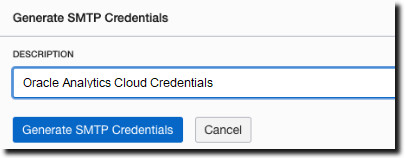
Copiez le nom utilisateur et le mot de passe pour vos enregistrements.
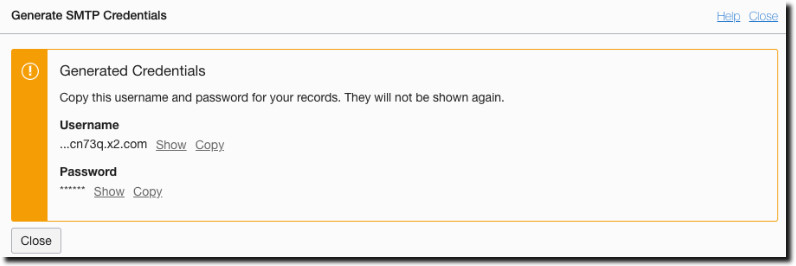
Pour plus d'informations, reportez-vous à la documentation Oracle Cloud Infrastructure. Reportez-vous à Génération d'informations d'identification SMTP pour un utilisateur.
- Dans Oracle Analytics Cloud, ajoutez une connexion au serveur de messagerie.
- Sur la page Administration, sous Distribution, sélectionnez Courriel, puis cliquez sur Ajouter un serveur.
- Entrez le nom du serveur de messagerie (nom d'hôte du service de distribution par courriel).
- Saisissez le numéro de port et les informations d'identification SMTP (nom utilisateur et mot de passe).
- Sélectionnez la méthode de connexion sécurisée.
- Dans la section Contrôle d'accès, désélectionnez Public.
- Dans la liste Rôles disponibles, sélectionnez les rôles auxquels fournir l'accès au canal de transmission, puis cliquez sur Déplacer pour les ajouter à la liste Rôles autorisés.
- Cliquez sur Tester la connexion.
- Cliquez sur Appliquer.
- Configurez la notification de distribution.
- Sur la page Administration, sous Distribution, sélectionnez Configuration de la distribution.
- Entrez des valeurs pour Adresse électronique de l'expéditeur et Adresse électronique de la notification de transmission.
- Facultatif : entrez des valeurs pour Objet de la notification de succès, Objet de la notification d'avertissement, Objet de la notification d'échec et Objet de la notification ignoré.
Les travaux terminés utilisent l'objet de notification qui correspond à leur statut.
- Désélectionnez Utiliser les paramètres proxy système.
- Configurez les travaux d'éclatement pour que les rapports soient diffusés via le serveur de messagerie.
Mettez à jour les requêtes d'éclatement de sorte à indiquer la messagerie comme canal de transmission dans
DEL_CHANNELet à fournir l'adresse d'expédition dansPARAMETER3. - Testez la diffusion des rapports.
- Programmez un travail indiquant l'envoi par courriel d'un rapport via le serveur de messagerie.
- Sur la page Détails de l'historique des travaux, vérifiez le statut du travail.